如何让win10系统自动清理垃圾 win10系统自动清理垃圾的设置方法
更新时间:2024-02-20 10:34:00作者:mei
win10电脑运行过程中会产生很多无用垃圾,不及时清理会导致系统运行速度变慢,对于不经常清理系统垃圾的用户来说,可以设置让win10系统自动清理垃圾,具体怎么操作?接下来一起看看设置方法。
推荐:win10旗舰版系统
1、点击开始菜单,打开WIndows设置。
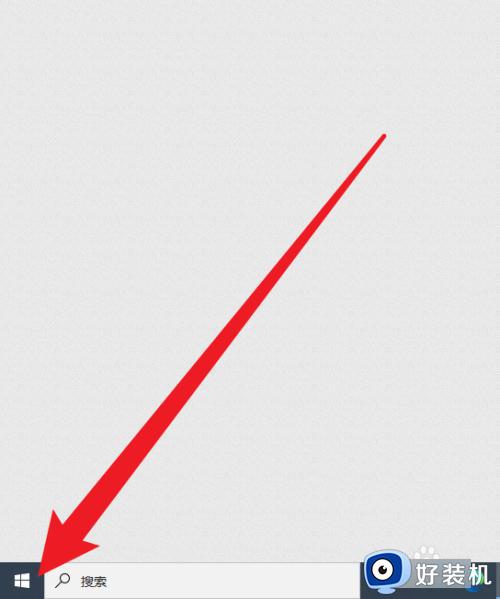
2、在WIndows设置中点击系统设置。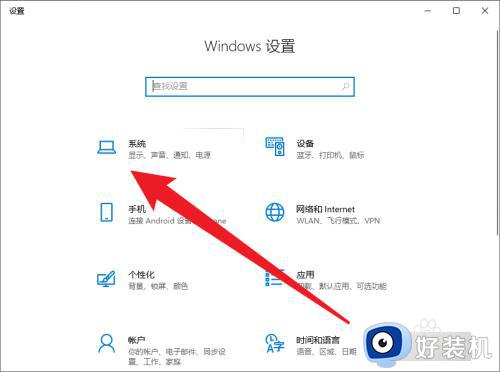
3、在系统设置中点击左侧的存储。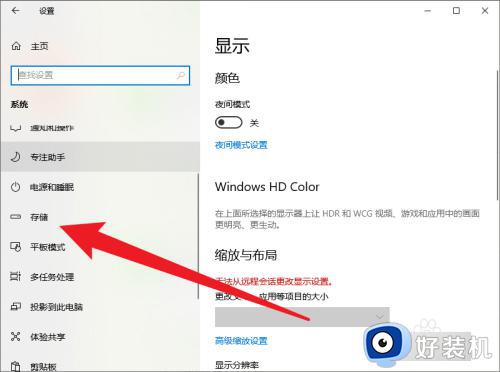
4、接着点击配置存储感知或立即运行。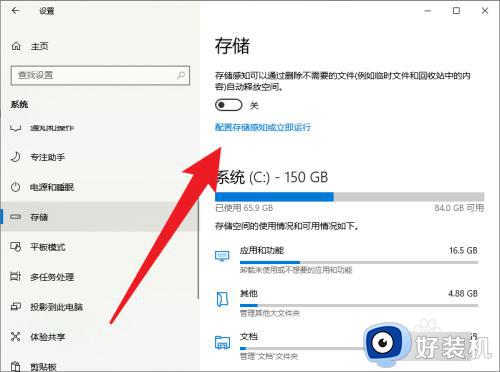
5、打开存储感知,并根据自己的需求设置周期。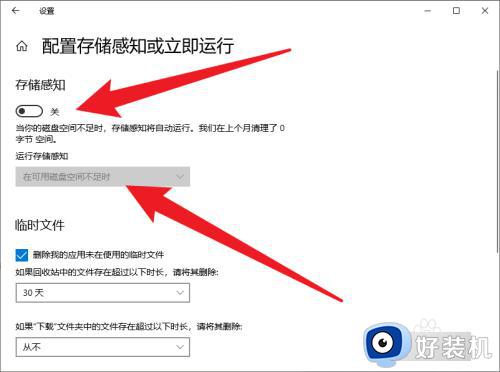
6、设置完成后点击立即清理,初始周期时间,这样就可以。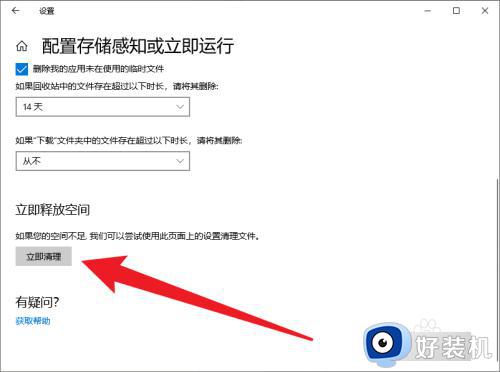
上述详解win10系统自动清理垃圾的设置方法,清理垃圾可以释放很多垃圾文件,希望此教程内容对大家有所帮助。
如何让win10系统自动清理垃圾 win10系统自动清理垃圾的设置方法相关教程
- win10如何开启自动清理垃圾功能 win10设置自动清理系统垃圾的步骤
- win10如何自动清理电脑垃圾文件 win10自动清理电脑垃圾文件的解决方法
- win10系统如何清理垃圾文件 win10系统清理垃圾文件的方法
- 如何让win10电脑开机自动清理回收站 让win10电脑开机自动清理回收站的设置方法
- win10系统怎么清理垃圾 win10清理系统垃圾的方法
- win10怎么清理系统垃圾 windows10如何清理电脑垃圾
- win10系统的自动清理垃圾功能怎么开启 win10系统开启自动清理垃圾功能的方法
- win10怎么清理系统垃圾文件 win10清理系统垃圾文件的方法
- win10系统怎么清理垃圾 怎么清理win10垃圾文件
- win10电脑垃圾文件如何清理 win10电脑清理垃圾文件三种方法
- win10拼音打字没有预选框怎么办 win10微软拼音打字没有选字框修复方法
- win10你的电脑不能投影到其他屏幕怎么回事 win10电脑提示你的电脑不能投影到其他屏幕如何处理
- win10任务栏没反应怎么办 win10任务栏无响应如何修复
- win10频繁断网重启才能连上怎么回事?win10老是断网需重启如何解决
- win10批量卸载字体的步骤 win10如何批量卸载字体
- win10配置在哪里看 win10配置怎么看
win10教程推荐
- 1 win10亮度调节失效怎么办 win10亮度调节没有反应处理方法
- 2 win10屏幕分辨率被锁定了怎么解除 win10电脑屏幕分辨率被锁定解决方法
- 3 win10怎么看电脑配置和型号 电脑windows10在哪里看配置
- 4 win10内存16g可用8g怎么办 win10内存16g显示只有8g可用完美解决方法
- 5 win10的ipv4怎么设置地址 win10如何设置ipv4地址
- 6 苹果电脑双系统win10启动不了怎么办 苹果双系统进不去win10系统处理方法
- 7 win10更换系统盘如何设置 win10电脑怎么更换系统盘
- 8 win10输入法没了语言栏也消失了怎么回事 win10输入法语言栏不见了如何解决
- 9 win10资源管理器卡死无响应怎么办 win10资源管理器未响应死机处理方法
- 10 win10没有自带游戏怎么办 win10系统自带游戏隐藏了的解决办法
